Ako používať automatické delenie slov v programe Word 2007

Naučte sa, ako nastaviť automatické delenie slov v programe Word 2007, aby ste zmenšili prázdne miesto na konci riadkov a zlepšili formátovanie.
Office 2011 pre Mac ponúka množstvo skvelých organizačných funkcií a s tými v Outlooku 2011 budete obzvlášť spokojní. Organizácia pošty je rýchla a jednoduchá. (Všimnite si, že možnosti Povolenia a Vlastnosti budú na karte Usporiadať sivé, pokiaľ nepoužívate konto Microsoft Exchange.)
Karta Usporiadať v zobrazení Pás s nástrojmi v pošte obsahuje kľúčové nástroje organizácie:

Nový priečinok: Vyberte účet alebo priečinok v rámci účtu a potom kliknutím na toto tlačidlo pridajte nový priečinok alebo podpriečinok.
Konverzácie: Kliknutím zmeníte usporiadanie správ v zozname správ na Konverzácie alebo prepnete na usporiadanie podľa dátumu prijatia.
Usporiadať podľa: Zobrazí vyskakovacie menu, ktoré vám umožní vybrať si možnosti zobrazenia predmetov správy.
Tabla na čítanie: Vyberte Vpravo, Pod alebo Skryté.
Všetky prečítané: Označí všetky správy vo vašom zozname správ alebo priečinku ako prečítané.
Pravidlá: Zobrazí vyskakovacie menu, z ktorého môžete použiť alebo upraviť Pravidlá.
Odstrániť všetko: Vymaže všetky správy vo vašom zozname správ.
Povolenia: Pre konto Exchange zobrazí dialógové okno Vlastnosti priečinka na karte Povolenia. Toto dialógové okno vám umožňuje zdieľať priečinky vo vašom účte Exchange. Kliknite na Pridať používateľa, ak chcete vyhľadať ďalších používateľov Exchange, s ktorými chcete zdieľať, a pridať týchto používateľov do zoznamu schválených používateľov v dialógovom okne. Ak chcete odstrániť používateľa zo zoznamu schválených používateľov, vyberte meno používateľa v zozname používateľov a potom kliknite na tlačidlo Odstrániť.
Vlastnosti: V prípade účtu Exchange zobrazí dialógové okno Vlastnosti priečinka na karte Všeobecné, kde je možnosť vyprázdniť vyrovnávaciu pamäť. Pred použitím tejto funkcie si prečítajte varovanie v dialógovom okne.
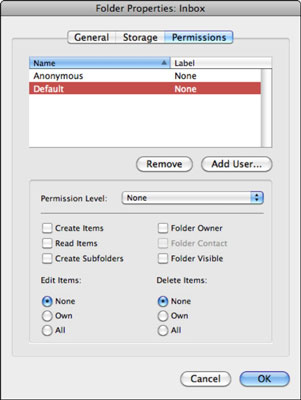
Sync: Kliknutím na toto tlačidlo sa vybraný priečinok synchronizuje so serverom IMAP alebo Exchange.
Naučte sa, ako nastaviť automatické delenie slov v programe Word 2007, aby ste zmenšili prázdne miesto na konci riadkov a zlepšili formátovanie.
Niekedy potrebujete Outlook 2013, aby vám pripomenul dôležité dátumy alebo následné aktivity. Vlajky môžete použiť napríklad na pripomenutie, aby ste niekomu zavolali budúci týždeň. Najlepším spôsobom, ako si zapamätať, je označiť meno danej osoby v zozname kontaktov. Vo vašom kalendári sa zobrazí pripomenutie. Kontakty nie sú […]
Každý aspekt vzhľadu tabuľky je možné naformátovať vo Worde v Office 2011 pre Mac. Môžete použiť štýly, ktoré zlúčia bunky dohromady a vytvoria väčšie bunky, zrušíte ich zlúčenie, zmeníte farby okrajov, vytvoríte tieňovanie buniek a ďalšie. Použitie štýlu tabuľky z pásu s nástrojmi Office 2011 pre Mac Karta Tabuľky na páse s nástrojmi […]
Keď používate Word v Office 2011 pre Mac, môžete použiť štýly tabuľky na zmenu vzhľadu buniek. Ak nemôžete nájsť existujúci, ktorý by vyhovoval vašim potrebám, môžete vytvoriť nové štýly tabuľky v dialógovom okne Štýl. Vykonajte tieto kroky: Vo Worde 2011 pre Mac vyberte Formát → Štýl. Otvorí sa dialógové okno Štýl. Kliknite na […]
Keď používate Office 2011 pre Mac, čoskoro zistíte, že Word 2011 dokáže otvárať webové stránky, ktoré ste si uložili z webového prehliadača. Ak webová stránka obsahuje tabuľku HTML (HyperText Markup Language), môžete použiť funkcie tabuľky programu Word. Možno bude pre vás jednoduchšie skopírovať len časť tabuľky z webovej stránky […]
Hoci v skutočnosti nemôžete vytvárať vlastné motívy od začiatku, Word 2007 ponúka mnoho vstavaných motívov, ktoré môžete upraviť podľa svojich potrieb. Široká škála tém vám umožňuje kombinovať rôzne fonty, farby a efekty formátovania, aby ste si vytvorili vlastné prispôsobenie.
Vstavaný alebo vlastný motív v programe Word 2007 môžete upraviť tak, aby vyhovoval vašim potrebám. Môžete kombinovať rôzne fonty, farby a efekty, aby ste vytvorili požadovaný vzhľad.
Word 2013 vám umožňuje nastaviť určité formáty, napríklad odsadenie prvého riadku odseku. Ak chcete, aby Word automaticky odsadil prvý riadok každého zadaného odseku, postupujte podľa týchto krokov:
Word 2013 vám umožňuje možnosť titulnej strany, aby bol váš dokument prezentovateľnejší. Najzáludnejší a najrýchlejší spôsob, ako pritlačiť titulnú stranu, je použiť príkaz Titulná strana programu Word. Funguje to takto:
V Exceli 2011 pre Mac je ovládací prvok tlačidla otáčania podobný ovládaciemu prvku posúvača, ale je vždy zvislý. Môžete ho urobiť vysoký a chudý, ak je málo miesta. Tlačidlo otáčania, známe aj ako ovládač otáčania, nemá posúvač. Tento ovládací prvok funguje dobre pre veľké zoznamy. Má dve […]






